Jak kreativně využít nástroje pro rozmazání obrazu

Článek je starý více než 5 let. Informace v něm mohou být zastaralé.
![]()
Pracujeme na jeho aktualizaci. Zatím si můžete přečíst nějaké novější.
Ne vždy je žádoucí perfektní ostrost snímku. Rozmazání použijete nejen při opravách vad digitální fotografie, ale také se jeho pomocí můžete kreativně vyjádřit.
Řadu efektů, kterých je možno docílit pouze pomocí velmi drahé fototechniky nebo složitými fotografickými postupy, je jednoduché napodobit ve fotoeditoru pomocí nástrojů pro rozmazání obrazu.
Kdy využít rozmazání při úpravách fotografií
Rozostření a rozmazání je jeden ze základních prostředků digitálních úprav fotografií. Setkáte se s ním jak při opravách a při odstraňování některých obrazových vad, tak při kreativních úpravách fotografií. S principem rozmazání pracují funkce pro odstranění digitálního šumu. Rozmazání také využijete při odstraňování JPEG artefaktů (posterizace fotografie vlivem vysoké JPEG komprese) a v hojné míře je používáno při neodborné retuši pleti u portrétů.
U nezaostřených fotografií je možno nástroje pro rozmazání použít ke zvýšení relativní ostrosti hlavního motivu. V principu se jedná o to, že znatelně rozmažete vše okolo hlavního motivu. Ten se tak bude jevit ostřejší, než ve skutečnosti je.
V článku si ukážeme nástroje Zoner Photo Studia, díky kterým budete moci princip rozmazání využít pro kreativní úpravy fotografií.
Vytvořte dojem miniatury
Zejména v produktové fotografii a ve fotografii architektury se používají speciální objektivy s kontrolou perspektivy (tilt-shift objektivy), které umožňují náklon a posun přední čočky objektivu vůči snímacímu čipu. Díky tomu můžete zvýšit hloubku ostrosti fotografie (náklonem přední čočky objektivu) nebo srovnat kácející se linie (posunem přední čočky objektivu). Tím můžete přímo při fotografování vyřešit perspektivní zkreslení a proostřit celou fotografovanou scénu.
Pokud ovšem použijete náklon přední čočky opačným způsobem, můžete hloubku ostrosti fotografie radikálně snížit. Toho lze velmi dobře využít k ozvláštnění například portrétních fotografií, nebo můžete vytvořit dojem miniatury. Díky tomu bude reálná scéna vypadat jako miniaturní model.
Zatímco nezaostřenou scénu je problematické ve fotoeditoru zcela doostřit, vytvořit dodatečně dojem malé hloubky ostrosti není pro Zoner Photo Studio problém. Pro napodobení efektu zmenšené hloubky ostrosti máte k dispozici nástroj Efekty – Tilt-Shift Efekt.
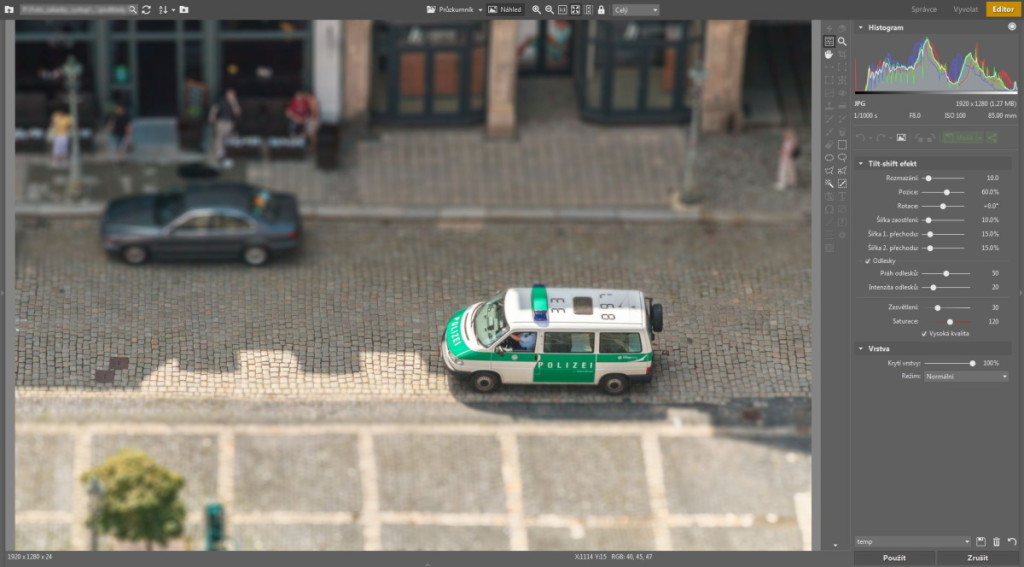


Napodobte rozmazání pohybujících se aut
Účinným způsobem jak ve fotografii vyjádřit pohyb je metoda snímání zvaná panning (švenkování). Při fotografování pohybujících se motivů (jedoucí automobil, běžící člověk) fotograf plynule sleduje pohub během expozice. Díky tomu vyfotografuje relativně ostrý objekt na rozmazaném pozadí. Tento efekt můžete dodatečně napodobit v Zoner Photo Studiu nástrojem Vylepšit – Rozmazat (Ctrl+6).
Nejprve vyberte některým z nástrojů pro výběr pohybující se objekt (já jsem použil nástroj Výběr – Magnetické laso (A)) a výběr invertujte příkazem Výběr – Invertovat výběr (Ctrl+Shift+I).

K pohybovému rozmazání pozadí použijte nástroj Vylepšit – Rozmazat (Ctrl+6). Jako typ rozmazání vyberte Směrové.
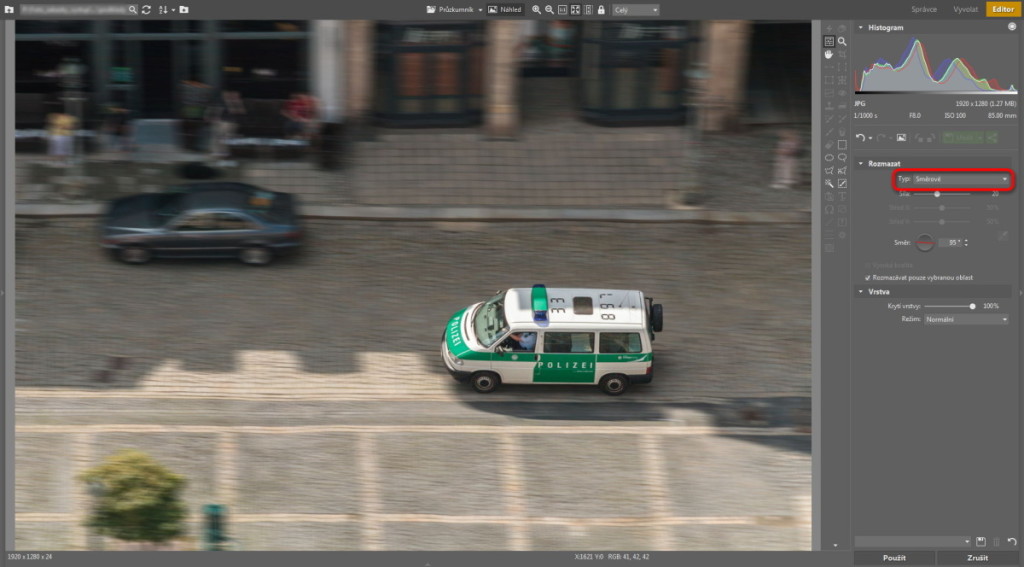
Kola můžete následně rozmazat typem rozmazání Rotace. Kola vyberte jednotlivě nástrojem Výběr – Elipsový výběr (O).


Rozmažte plující oblaka
Efekt směrového rozmazání také využijete v krajinářské fotografii k napodobení efektu snímání dlouhým expozičním časem. Díky tomu můžete rozmazat oblaka na obloze a simulovat jejich pohyb během expozice.




Zvýrazněte hlavní motiv
Kombinací fotografování s otevřenou clonou (malé clonové číslo) a objektivem s velkým přiblížením (teleobjektivy) je možné zvýraznit ostrý hlavní motiv na neostrém pozadí. Díky tomu může například portrét na fotografii krásně vyniknout. Pro napodobení tohoto efektu je možno použít gaussovské rozmazání.
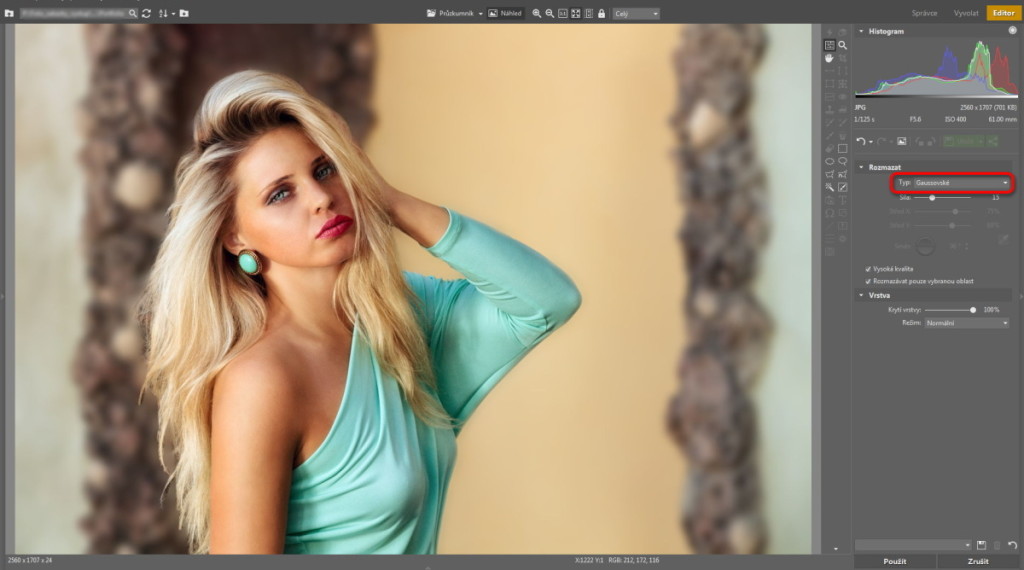


Použijte Ortonův efekt pro zasněné fotografie
Michael Orton byl při vymýšlení techniky pro fotografování zasněných krajinek inspirován klasickou kresbou vodovými barvami. Fotografie pořizoval multiexpozicí, kdy první expozice byla pořízena přeexponovaná a nezaostřená, zatímco následující expozice byla již správně zaostřena a korektně exponována. Celý proces fotografování byl poměrně náročný, neboť zaostřená expozice byla oproti nezaostřené menší a toto bylo nutno kompenzovat přizoomováním objektivu. Práce tak byla možná pouze ze stativu a u nepohyblivých motivů.
Díky možnosti pracovat s režimy prolnutí můžete v Zoner Photo Studiu „ortonův efekt“ jednoduše napodobit, a to i u motivů, u kterých to původní postup neumožňuje. Otevřete si upravovanou fotografii, celou ji vyberte příkazem Výběr – Vybrat vše (Ctrl+A) a výběr zkopírujte do schránky příkazem Upravit – Kopírovat (Ctrl+C).
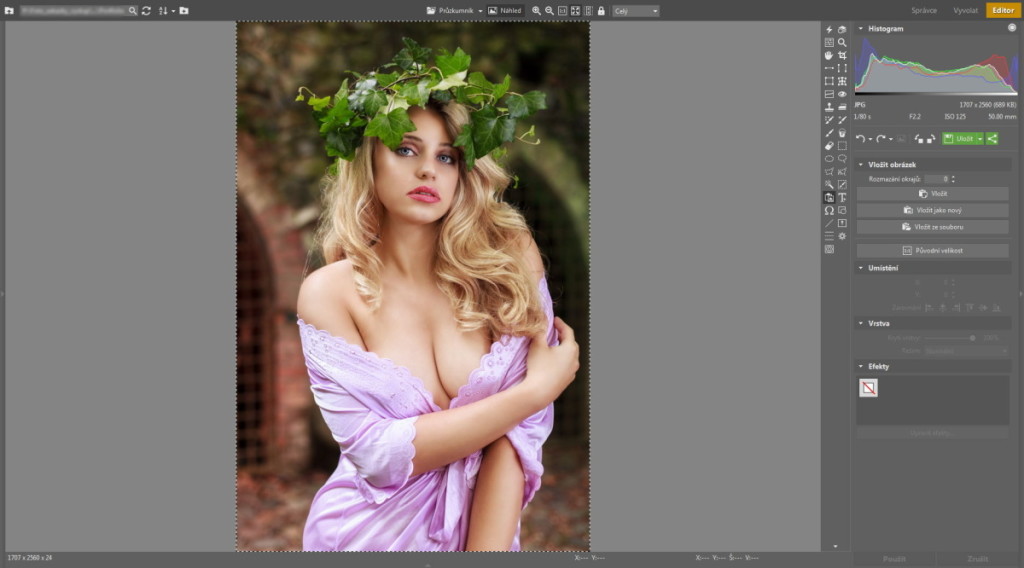
Zkopírovanou kopii obrazu vložte jako pracovní vrstvu příkazem Upravit – Vložit (Ctrl+V). Následně nastavte režim prolnutí na Závoj. Tím dosáhnete přeexpozice obrazu.

Zesvětlený obraz rozmažte gaussovským rozmazáním v nástroji Vylepšit – Rozmazat (Ctrl+6).
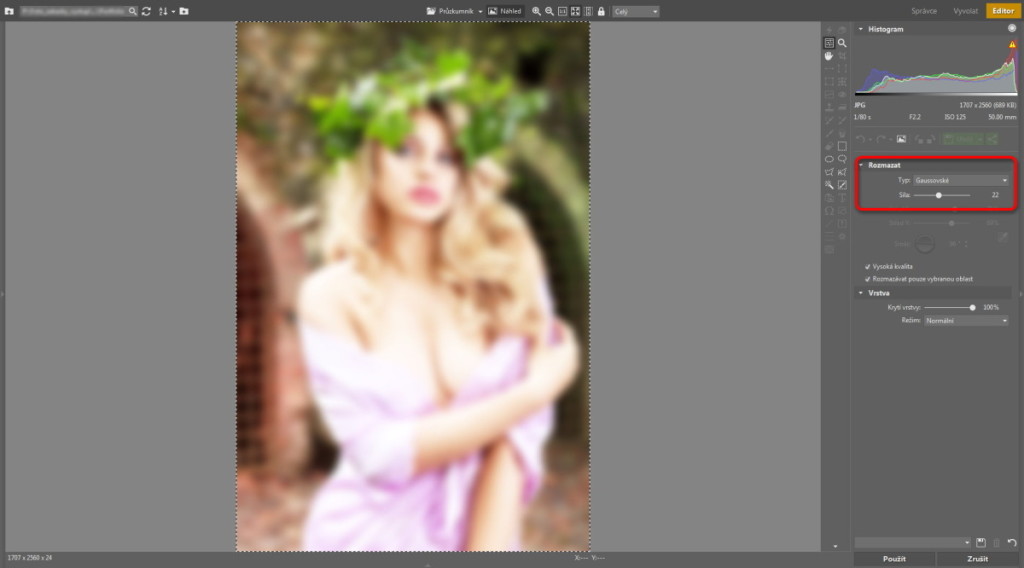
Přes rozmazaný a přeexponovaný obraz opět vložte kopii původního obrazu ze schránky příkazem Upravit – Vložit (Ctrl+V). Režim prolnutí nastavte na Násobit a snížením hodnoty krytí vrstvy nastavte požadovanou míru efektu.


Naučte se kreativně pracovat s neostrostí a rozmazáním
Všechny předvedené techniky lze použít již při samotném fotografování. S trochou cviku si dokážete osvojit techniku panningu pro fotografování pohyblivých předmětů a práci se clonou a ohniskovou vzdáleností pro rozostření pozadí za hlavním motivem. U starších fotografií můžete podobného efektu dosáhnout představenými nástroji pro rozmazání.
Ortonův efekt je jednodušší realizovat přímo ve fotoeditoru, jeho dosažení při fotografování je již o něco složitější, ale relativně nenáročné na fototechniku. Zato efekt miniatury si většinou vyzkoušíte pouze v počítači, protože specializované objektivy pro kontrolu perspektivy jsou velmi drahé a využije je především ten, kdo se specializuje na profesionální fotografování architektury nebo produktovou fotografii. Tilt-shift efekt umí aplikovat i některé kompaktní fotoaparáty, ale podobně jako v počítači, jde až o softwarovou úpravu snímku, jen přímo ve fotoaparátu.
Zatím zde není žádný komentář.